内容提要:本文详细介绍CorelDRAW中3点曲线工具的用法和3点曲线工具各个参数介绍.
CorelDRAW中的“3点曲线”工具,是通过3个点来构筑图形,该工具创建的是敞开的曲线对象。
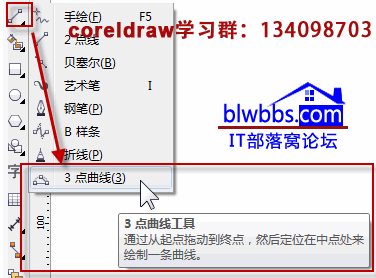
下面截图所示的是使用CorelDRAW“3点曲线”工具绘制图形的效果。
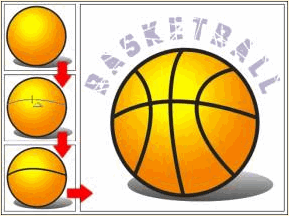
第一,CorelDRAW的3点曲线工具属性栏参数介绍
选择“3点曲线”工具,在其属性栏中为用户提供了有关设置曲线起始箭头、轮廓样式以及终止箭头等选项参数。

其中各个按钮的意义如下所示:
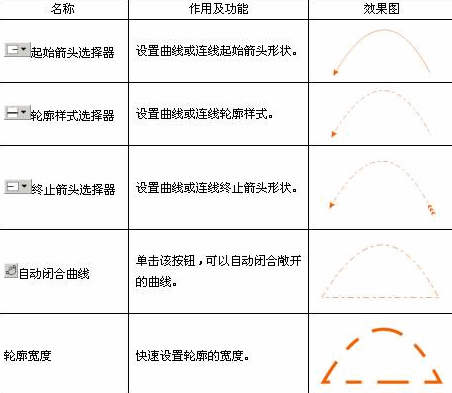
第二,CorelDRAW的3点曲线工具使用介绍
选择 “三点曲线”工具,按住键盘上的<Ctrl>键,在下图A点处单击并水平向右拖动鼠标,在确定两点间的距离后,释放鼠标与刚绘制的线条的垂直方向移动鼠标,在移动的过程中可以看到一条弧线随着鼠标的移动显示不同的弧度,在合适位置单击鼠标完成绘制。
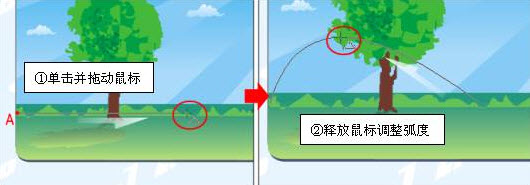
如果需要闭合,可以保持绘制曲线的选择状态,在其属性栏中单击 “自动闭合曲线”按钮,将曲线闭合。







